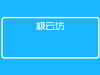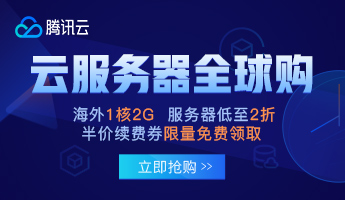摘要:用Docker使用第三方镜像(bitwarden_rs)装Bitwarden密码仓库教程(全)更新于2019年6月1日。
用Docker使用官方镜像装Bitwarden密码仓库教程(全)更新于2019年6月1日。 ...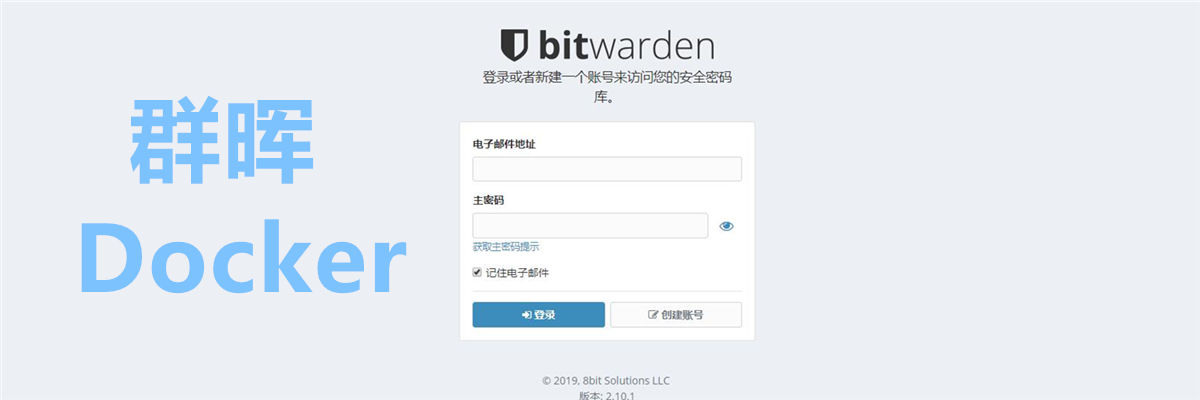
此教程使用第三方镜像——bitwarden_rs进行安装。
想安装官方镜像的请参考
视频教程
YouTube:https://youtu.be/qdaH8lmZ-bM
B站:av66038722
准备
1、一个域名;
2、SSL证书;
3、公网IP;
正式开始
写在前面:Bitwarden必须使用https,否则不能注册(注册时不能提交)和登录(提示 Cannot read property ‘importKey’)
经@duote 小伙伴提示,可能是chrome的安全机制问题。其他浏览器好像可以不需要ssl也可以正常使用哦,ocean没有测试,如果有小伙伴测试,欢迎在极云坊此文章下留言与大家分享~
安装bitwarden镜像
1、打开群晖docker点击[注册表],搜索[mprasil/bitwarden],如果搜索不到就搜索后一半,双击下载镜像
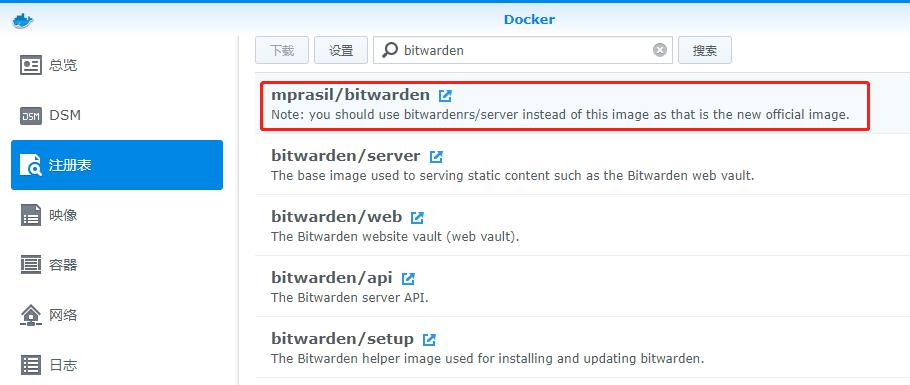
2、下载完毕后,双击安装镜像。
3、在安装过程中不要闲着。同时,打开[File Station],在docker文件夹下建立文件夹[Bitwarden]
4、回到docker,安装完毕后能看到104M,点击启动

5、设置如下:
"卷” 中添加 “文件夹路径”docker/Bitwarden(根据你建的文件夹的路径修改);
“装载路径”/data/(不能修改)
“端口设置”:本地端口 9999(此端口可自定义);容器端口 80(此容器的端口);类型 TCP保存并启动后,就可以使用本地ip地址+端口号进行访问了(例如http://192.168.1.1:9999),如若不能,请返回查看前面的步骤。
此时还不能注册和登陆,接下来配置SSL。
添加反向代理服务器
打开[控制面板]-[应用程序门户]-[反向代理服务器]-[新增],按照下图内容填写

注:此处端口传递顺序为[8888-9999-80],如果部署有问题请检查端口传递是否正确;
配置SSL证书
1、将证书依次导入到群晖内[控制面板]-[安全性]-[证书]-[新增]-[添加新证书]-[导入证书]
私钥:此处上传[.key]的文件
证书:此处上传域名证书;
中间证书:文件名称含有“root”的证书文件
点击确定后点击[配置],找到刚添加的反代服务器,选择刚上传的证书。
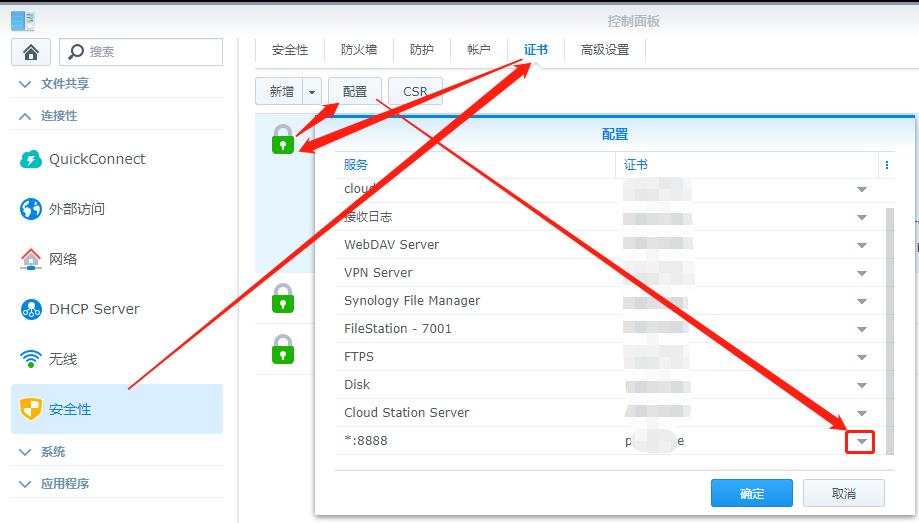
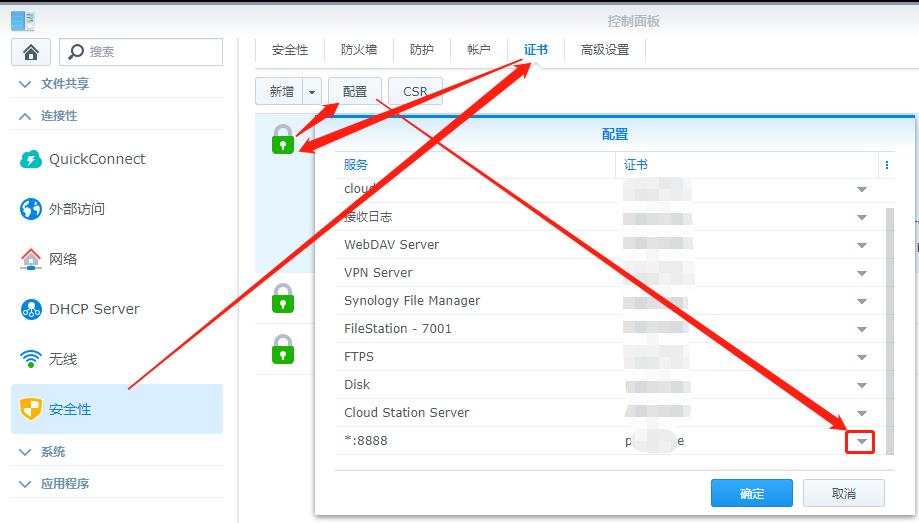
点击确定后就保存完毕了。
搭建完毕
此时工作就全部做完了,输入你的域名+端口进行访问吧:
https://p*******e:8888
其他
备份数据库
直接复制 docker/Bitwarden 文件夹下的db.sqlite3文件即可;
关闭注册
添加环境变量 SIGNUPS_ALLOWED,值 false;
关闭邀请
添加环境变量 INVITATIONS_ALLOWED,值 false;
原创文章,作者:极云坊,如若转载,请注明出处:《【群晖】用Docker部署Bitwarden密码仓库 – 第三方镜像(190601)》https://www.jyf.me/synology_bitwardenrs_pw.html

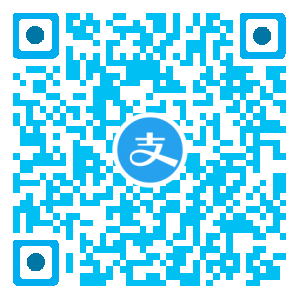 支付宝扫一扫
支付宝扫一扫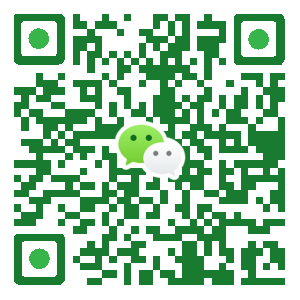 微信扫一扫
微信扫一扫